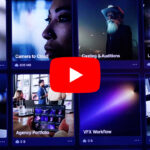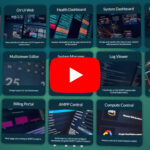Wechselwillig? Ein Blick auf FCPX
Die alte Apple-NLE-Software FCP 7 wird unter dem kommenden Mac-Betriebssystem MacOS High Sierra offenbar nicht mehr starten. Zeit, einen Blick auf das aktuelle Final Cut Pro X zu werfen und zu sehen, was sich in der Software getan hat.
Dieser Tage macht die Info die Runde, dass sich Final Cut Pro in der alten Version 7 unter dem kommenden Mac-Betriebssystem High Sierra nicht mehr starten lässt. Wer also diese letzte Version von FCP — vor dessen grundlegender Umstellung und Umwandlung in FCPX — verwenden will, ist von der Nutzung des modernsten Apple-Rechnerbetriebsystems ausgeschlossen.
Das dürfte dann das endgültige Aus für die Anwendung der alten Final-Cut-Pro-Version in der Praxis besiegeln. Auch die Traditionalisten unter den FCP-Anwendern müssen nun also endgültig auf ein moderneres NLE-System wechseln, wenn sie in den Genuss moderner Rechnersysteme kommen wollen.
Wer dabei FCP die Treue halten will, kann dies mit der neuen Version FCPX tun. Dieser Artikel vom erfahrenen Editor Christoph Harrer fasst für all diese Nutzer und naürlich auch für alle anderen Interessenten die wichtigsten Features der Editing-Software FCPX zusammen.
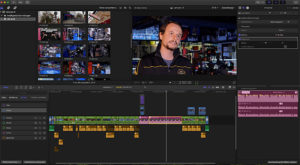
Mit FCPX hat es Apple professionellen Editoren nicht immer leicht gemacht: die sogenannte Magnetic Timeline etwa empfanden viele Editoren als äußerst gewöhnungsbedürftig. Mit diesem Begriff umschreibt Apple die Möglichkeit, sämtliche Medien frei in der Timeline bewegen und anordnen zu können. Dabei gibt es keine vorher festgelegten Spuren für Video oder Audio. Ein wirklich großer Nachteil beim Schneiden mit FCPX bestand für eine lange Zeit auch in der Organisation von Audiodateien in der Magnetic Timeline. Doch dieses Problem hat Apple erkannt und mit einem der jüngeren Updates gelöst. Was hingegen stets gut ankam, war unter anderem die Arbeitsgeschwindigkeit von FCPX. Hier konnte Apple von Anfang an überzeugen.
Die Oberfläche
Die FCPX-Oberfläche wirkt aufgeräumt und nüchtern. Angenehm ist, dass man einzelne Funktionen tatsächlich auf einen Blick erkennen kann. Die Browser-Fenster für Titel und Generatoren befinden sich als Register neben der Mediathek. Da FCPX keine Möglichkeit bietet, die Fenster frei anzuordnen, muss man sich hier auf die Apple-Logik einlassen. Die ist gerade bei diesen Fenstern recht sinnvoll, schließlich handhabt man etwa Titel genau wie Videodateien. Inkonsequent ist aber, dass sich die Effekt- und Übergangs-Browser weiter an der alten Position rechts neben der Timeline befinden. Andererseits ermöglicht das jedoch, dass zwei Browser-Fenster, beispielsweise für Titel und Effekte, gleichzeitig geöffnet sein können.
Dass sich eigene Fenster-Konfigurationen speichern, mit Schaltflächen wechseln und exportieren lassen, ist eine Bereicherung – wenngleich Editoren lange darauf warten mussten.
Presets
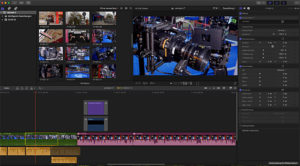
Als Presets gibt es mehrere Optionen, die für bestimmte Jobs vorgesehen sind, etwa für Farbkorrektur, Effektarbeit oder das Arbeiten mit zwei Monitoren. Da sich die Timeline-Wiedergabe oder die ganze Timeline auf einem zweiten Monitor anzeigen lässt, kann man auch mit zwei Monitoren gut arbeiten. Das Informationsfenster kann jetzt mit einem Doppelklick auf die Kopfzeile über die ganze Höhe angezeigt werden und bietet so eine bessere Übersicht der Parameter, ohne ständig scrollen zu müssen.
Zudem kann auch das Mediathek-Fenster mit einem einfachen Klick geschlossen werden, so dass mehr Platz für die Arbeit mit dem Informations-Fenster und den Scopes zur Verfügung steht. Gerade auf einem Laptop ist das wirklich hilfreich. Die Automatik-Funktionen für die Farb- und Kontrastkorrektur sitzen jetzt nicht mehr standardmäßig im Informationsfenster, sondern sind ein eigener Effekt, der beliebig in der Effektkette eingefügt werden kann.
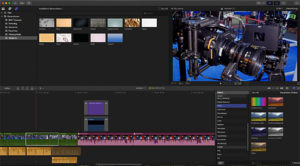
Im Audioregister befindet sich die Lautstärke jetzt vor den Effekten, so dass nach einer Lautstärke-Automation nun endlich auch ein Limiter platziert werden kann – man muss sich also nicht mit Gain-Effekten behelfen. Positiv: Die automatischen Audioverbesserungen lassen sich in der Effektkette als normale Effekte eingliedern.
Zusätzlich gibt es links oben über der Mediathek Schaltflächen für den Import, die Keywords und Hintergrundaktionen und ein Suchfenster für die Mediathek. Mit der Tastaturkombination »Umschalt und Befehl und + oder –« gibt es eine Möglichkeit, die Cliphöhe in der Timeline mit der Tastatur einzustellen – das ist praktisch, ebenso auch das Erstellen von Farb-Labels für Audioclips.
Seite 1: Oberfläche, Presets
Seite 2: Bug-Fix oder Feature, Audiorollen
Seite 3: Nützliches, Motion, Fazit